
Satura rādītājs:
- Autors Lynn Donovan [email protected].
- Public 2023-12-15 23:50.
- Pēdējoreiz modificēts 2025-01-22 17:33.
Mainīt uz enkura punkts nepārvietojot slāni, izmantojiet rīku Pan Behind (saīsne ir Y). Noklikšķiniet uz enkura punkts un pārvietojiet to uz vajadzīgo vietu, pēc tam nospiediet V, lai pārslēgtos atpakaļ uz atlases rīku. Lai padarītu dzīvi vieglāku, pārvietojiet sevi enkura punkts ar pannu aiz rīka pirms animācijas.
Kā arī pārvietot enkura punktu programmā After Effects, nepārvietojot objektus?
Kā pārvietot enkura punktu
- Aktivizējiet Pan-Behind rīku. Tas ļauj pārvietot enkura punktu, nepārvietojot slāni. Tastatūras īsinājumtaustiņš ir Y.
- Velciet un pārvietojiet enkura punktu, kā vēlaties to pārvietot. Kamēr ir atlasīts rīks Pan-Behind, tas nepārvietos slāni kopā ar to.
- Noņemiet atzīmi no rīka Pan-Behind.
kā mainīt enkura punktu programmā After Effects? Jūs nevarēsit pielāgot enkura punktu, ja būsit iestatījis transformācijas atslēgkadrus.
- 1. darbība: aktivizējiet Pan-Behind rīku. Aktivizējiet Pan-Behind rīku, nospiežot tastatūras taustiņu (Y).
- 2. darbība: pārvietojiet enkura punktu. Nākamais solis ir vienkāršs.
- 3. darbība: noņemiet atzīmi no Pan-Behind rīka.
Līdzīgi, kā pārvietot enkura punktu?
Pārvietot Tiešās atlases rīks virs enkura punkts līdz rādītājs parāda dobu kvadrātu neatlasītiem un aizpildītiem atlasītajiem ceļiem palielinātā stāvoklī, un pēc tam noklikšķiniet uz enkura punkts . Shift un noklikšķiniet uz papildu enkura punkti lai tos atlasītu. Atlasiet Laso rīku un velciet apkārt enkura punkti.
Kā grupēt slāņus programmā After Effects?
- Atlasiet vairākus slāņus laika skalā, izmantojot taustiņu Shift, Control (Windows) vai Command (macOS), vai arī izvēlnes Label komandu Select Layer Group.
- Galvenajā izvēlnē izvēlieties Slānis > Iepriekšēja rakstīšana.
- Veiciet dubultklikšķi uz priekškompozīcijas laika skalā, lai atvērtu un skatītu tās slāņus.
Ieteicams:
Kāda ir atšķirība starp grupu pēc un sadalīšanu pēc?

Grupa parasti samazina atgriezto rindu skaitu, satinot tās un aprēķinot vidējos vai summas katrai rindai. partition by neietekmē atgriezto rindu skaitu, bet maina loga funkcijas rezultāta aprēķināšanas veidu
Kas ir pirmā meklēšana pēc platuma un pirmā meklēšana pēc dziļuma?

BFS apzīmē Breadth First Search. DFS apzīmē Depth First Search. 2. BFS (Breadth First Search) īsākā ceļa atrašanai izmanto rindas datu struktūru. BFS var izmantot, lai atrastu viena avota īsāko ceļu nesvērtā grafā, jo BFS mēs sasniedzam virsotni ar minimālu malu skaitu no avota virsotnes
Kā pēc efektiem kļūt baltiem?
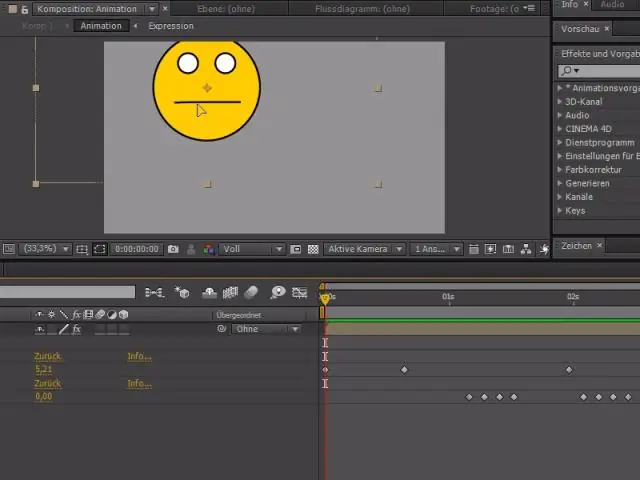
Re: fotoattēla zibspuldze - izbalēšanas efekti uz baltu. Pievienojiet spilgtuma un kontrasta efektu, izmantojiet trīs atslēgkadrus, iestatiet pirmo uz 0 un otro uz 90–100, pēc tam atkal uz 0 trešo taustiņu. pārliecinieties, ka laika intervāls ir 8-12 kadri
Kas ir nodošana pēc vērtības un nodošana pēc atsauces valodā C++?

Pēc noklusējuma C programmēšanas valoda izmanto izsaukuma metodi, lai nodotu argumentu. Izsaukuma pēc atsauces metode argumentu nodošanai funkcijai kopē argumenta adresi formālajā parametrā. Funkcijā adrese tiek izmantota, lai piekļūtu faktiskajam izsaukumā izmantotajam argumentam
Kā mainīt failus pēc efektiem?

Šis ir vienkāršs veids, kā uzlabot After Effects darbplūsmu. Noklikšķiniet uz slāņa, kuru vēlaties aizstāt. Nospiediet Opcija (vai nospiediet taustiņu Alt un noklikšķiniet) uz jaunā līdzekļa projekta failos. Velciet šo jauno līdzekli virs sākotnējā slāņa savā After Effects secībā
